ACDSee2020调节缩略图显示大小的图文教程
ACDSee2020如何快速调节缩略图显示大小?ACDSee是一款非常好用的图片管理软件,可以编辑大量的图片及数字还有打印等功能,当我们在使用ACDsee时遇到缩略图过大或者过小应该怎么调整呢?下面小编就教大家ACDsee快速调节缩略图大小的方法步骤,需要的小伙伴快来看看吧!
方法步骤:
1、我们看现在再ACDSee中缩略图的大小是这么大,怎么改变大小哪。
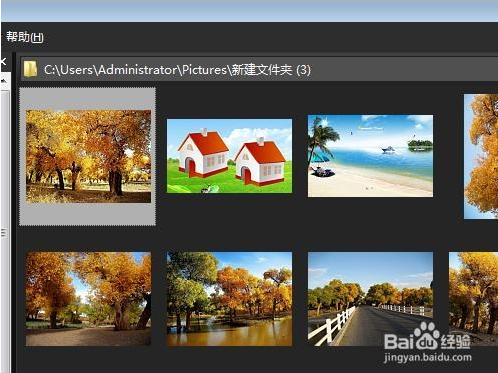
2、最快捷的方式就是按住Ctrl键,同时滚动鼠标滚轮,往上滚动是变大缩略图,往下滚动是缩小缩略图。
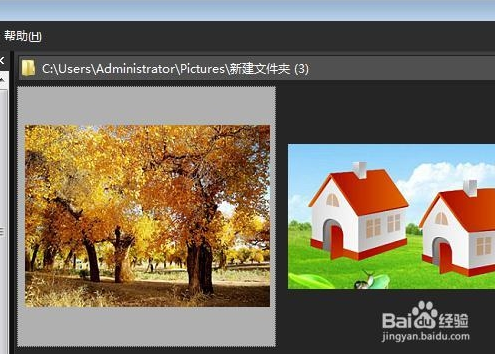
3、缩略图的大小是有限制的,最大是这么大。
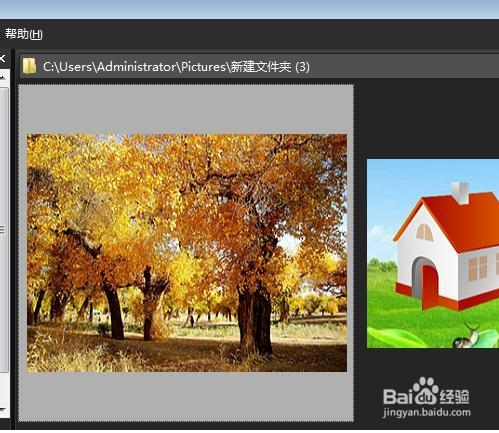
4、右下角有显示,最大缩略图大小是320 x 320
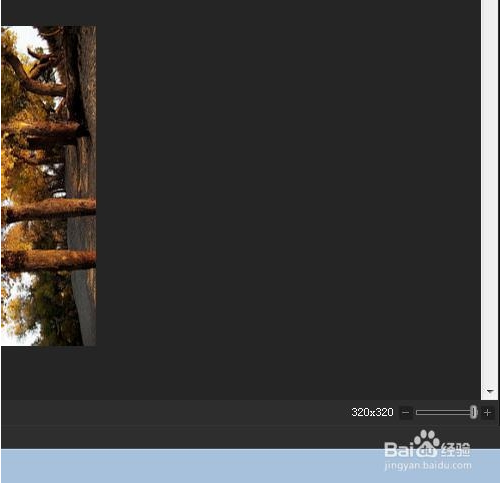
5、最小缩略图显示是25 x 25
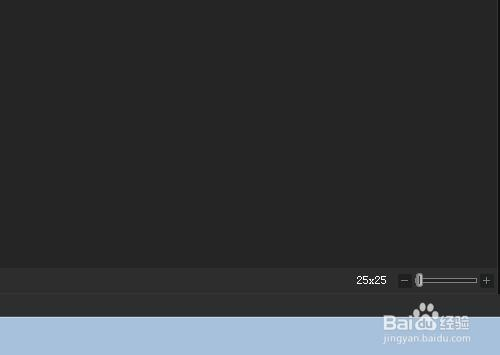
6、当然我们不用Ctrl + 滚轮,也可以直接拖动右下方的控制条改变缩略图的大小。
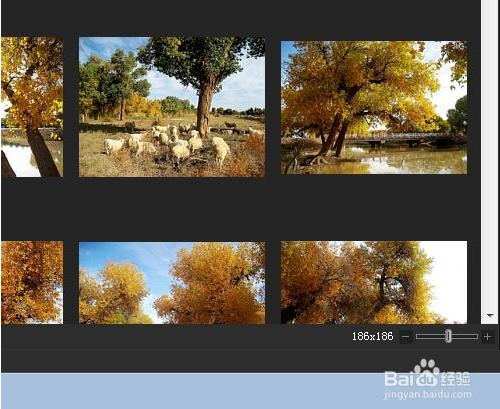
以上就是小编和大家分享的关于ACDSee2020调节缩略图显示大小的具体操作方法了,感兴趣用户可以跟着以上步骤试一试,希望以上教程可以帮到大家,关注系统天地精彩资讯教程不间断。




